予測シートの使い方[お薦めのExcel2016の新機能]
Excel2016の新機能である「予測シート」の使い方となります。
未来予測には業界標準の「指数平滑(ETS)」アルゴリズムを使用していますので信頼性の高い予測となります。予測は「売上げ」や「成績」などあらゆるデータを未来予測できます。
※私見としてはExcel2016の中で一番お薦めできる機能となっています。
事前準備
図のようにエクセルに値を入力してください。
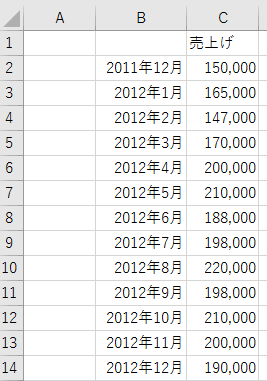
※入力するのが大変な方は次のファイルをダウンロードしてください。
excel2016_prediction_sheet.xlsx 9.41 KB (9,638 バイト)
操作対象
リボンの「データ」タブの緑線で囲まれた部分を使用します。
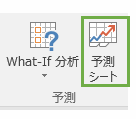
予測シートの使い方
B1からC14のセルを範囲で選択します。
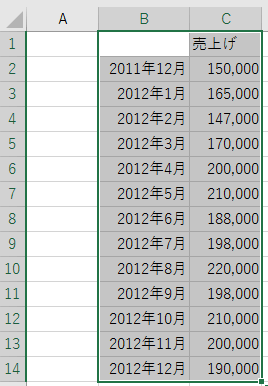
次にリボンの「データ」タブの「予測シート」をクリックします。すると予測シートが作成されます。
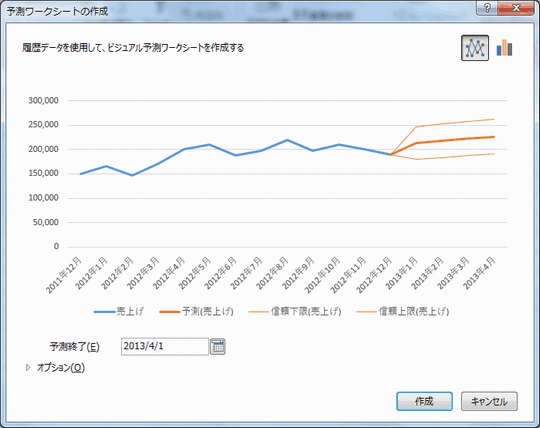
自動的に「未来」の売上げの予測をしてくれました。これは便利ですね。
予測には「予測、信頼下限、信頼上限」の3種類があってそのオレンジの範囲が予測の信頼区間となっています。
この信頼区間はデフォルトで95%ですが50%にしたい場合は「オプション」の「信頼区間」を50%に変更します。
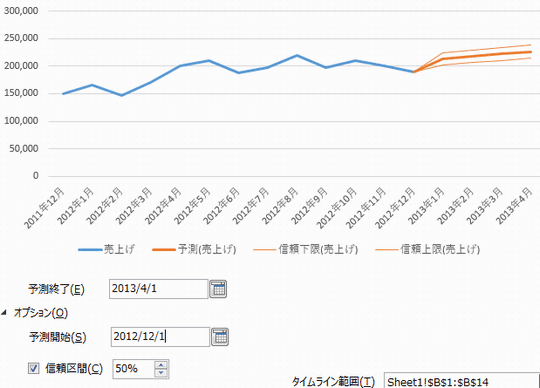
信頼区間を下げたら「折れ線グラフ」のオレンジの範囲が狭くなりましたね。
この折れ線グラフを「縦棒グラフ」にしたい場合は右上にあるアイコンをクリックします。
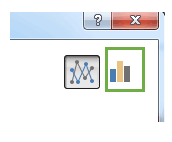
アイコンをクリックするとこのようになります。
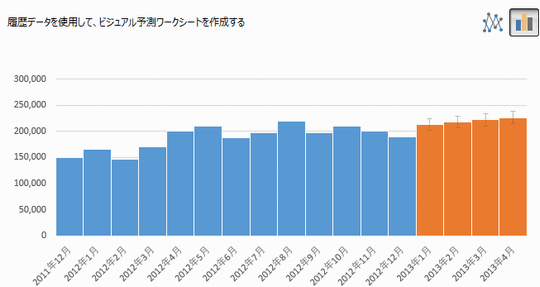
このグラフをみるだけでもで十分ですが、実は「表の作成」と「グラフの作成」機能があります。作成するには下部にある「作成」ボタンを押してみます。
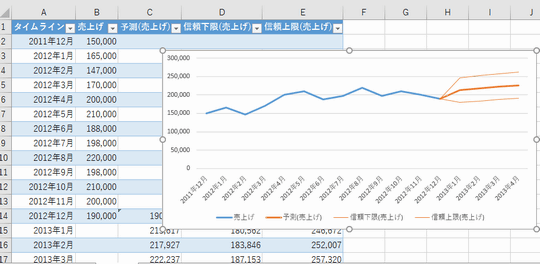
新しいシートに表とグラフが作成されましたね。
予測シートの使い方はこれで完了となります。オプションには他の機能もありますが難しくは無いと思うので各人で触ってくださいね。
※最後に一言、皆さんもこの機能はお気に召すと思います:-)
Excel2016
[初級]
・操作アシスト機能
[グラフ]
・ウォーターフォール
・ツリーマップ
・サンバースト
・ヒストグラム
・パレート図
・箱ひげ図
[予測]
・予測パレット
[クエリ]
・新しいクエリ/クエリの結合・追加
・テーブルからクエリ/クエリツール
・クエリエディター
・クエリとVBA
エクセル講座のクイックリンク
関連記事
プチモンテ ※この記事を書いた人
 | |
 | 💻 ITスキル・経験 サーバー構築からWebアプリケーション開発。IoTをはじめとする電子工作、ロボット、人工知能やスマホ/OSアプリまで分野問わず経験。 画像処理/音声処理/アニメーション、3Dゲーム、会計ソフト、PDF作成/編集、逆アセンブラ、EXE/DLLファイルの書き換えなどのアプリを公開。詳しくは自己紹介へ |
| 🎵 音楽制作 BGMは楽器(音源)さえあれば、何でも制作可能。歌モノは主にロック、バラード、ポップスを制作。歌詞は抒情詩、抒情的な楽曲が多い。楽曲制作は🔰2023年12月中旬 ~ | |











